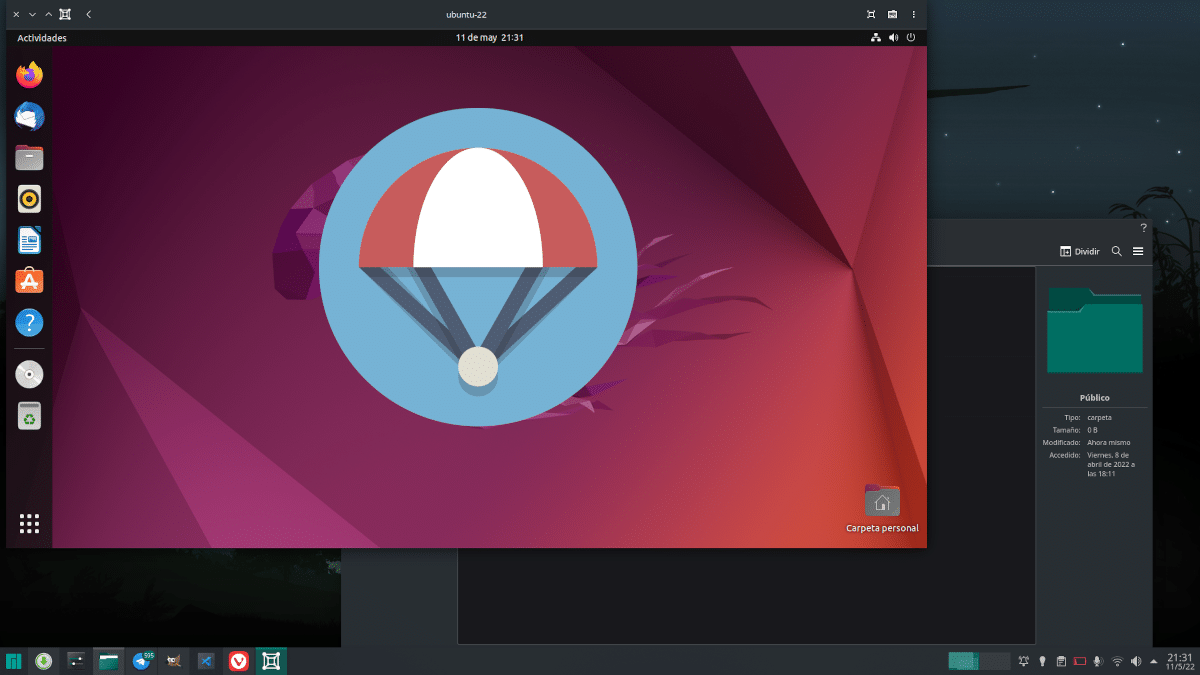
ahir publicàvem un article sobre Caixes de GNOME en què parlàvem d'algunes de les seves bondats, sabent que no és un programa nou, però l'havíem d'afegir al catàleg de Linux Adictos perquè no ho teníem al nostre arxiu. També ahir vam dir que podíem millorar les coses i que aviat diríem com, moment que ha arribat avui. Com deixem entreveure, funciona gairebé tot perfecte des del principi, però cal instal·lar algun paquet extra si volem fer alguna cosa més.
Què és això que no podem fer després de la instal·lació de zero del GNOME Boxes? Doncs compartir fitxers entre sistema amfitrió i hoste. A VirtualBox, encara que l'opció no estigui totalment a la vista, només cal navegar per les opcions, indicar quina carpeta volem compartir i després buscar-la a l'apartat de xarxes. A GNOME Boxes hem d'instal·lar un paquet i saber com compartir d'amfitrió a hoste i viceversa, ja que són dos mètodes diferents.
Spice fa aquesta màgia al GNOME Boxes
El primer que cal fer per poder enviar a les dues adreces és instal·lar ESPÈCIA al sistema hoste.
- Instal·larem el paquet spice-webdavd. Per als sistemes basats en Debian (sud apt install spice-webdavd) i Fedora (sud dnf install spice-webdavd). En altres distros es pot anomenar només «spice», i també podria no funcionar. El paquet ha d'estar instal·lat a cadascun dels sistemes hoste.
- Reiniciem el sistema hoste.
Això és necessari per poder passar fitxers de l'hoste a l'amfitrió. Si el que volem és fer el camí invers, passar una mica de l'amfitrió a l'hoste és tan senzill com arrossegar-ho de fora a la finestra del GNOME Boxes. El fitxer apareixerà a la carpeta de baixades. També es poden enviar fitxers des dels tres punts (opcions) de dalt a la dreta i escollint l'opció «Enviar fitxer».
Per enviar fitxers de l'hoste a l'amfitrió cal:
- Anem als tres punts de les opcions.
- Ara triem «Preferències».
- A la finestra que s'obre, triem «Dispositius i comparticions».
- Fem clic en el símbol de suma (+).
- Amb la carpeta «Pública» seleccionada, fem clic a «Desa».
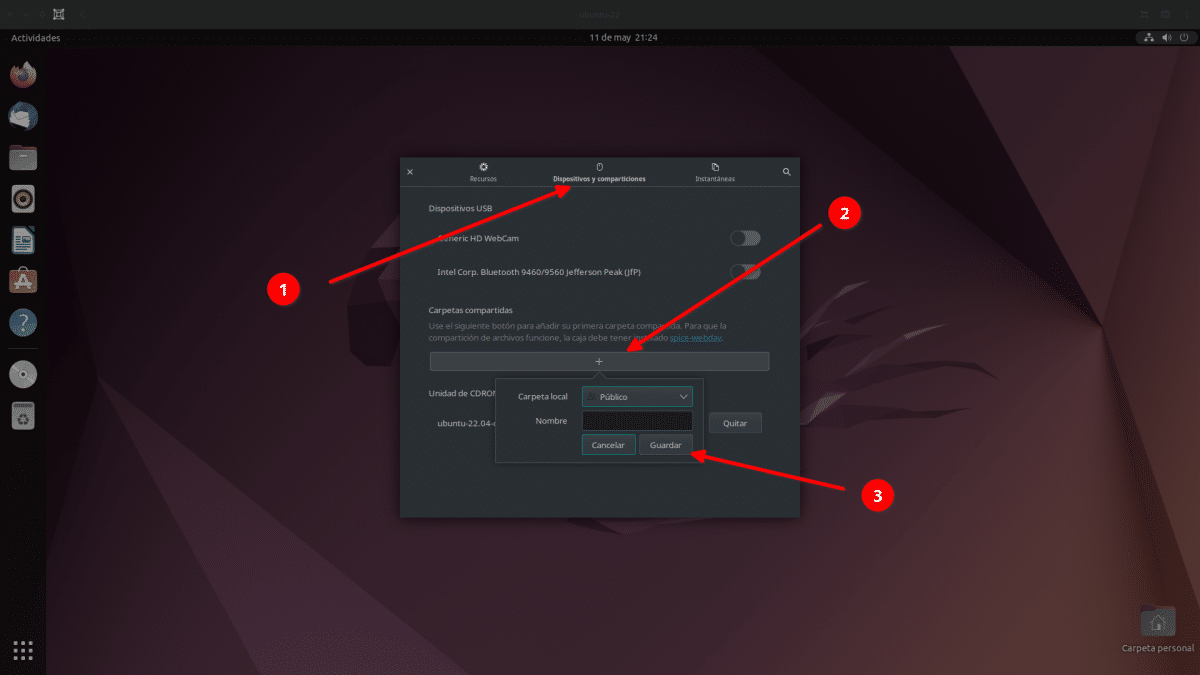
- Tanquem la finestra i entrem al sistema hoste en si.
- A partir d'aquí, el procés de configuració ja dependrà del navegador de fitxers. Per exemple, a Nautilus apareixerà Spice client folder a Altres ubicacions.
- Quan accedim a aquesta carpeta, muntarà la unitat i ja podrem passar fitxers de l'hoste a l'amfitrió.
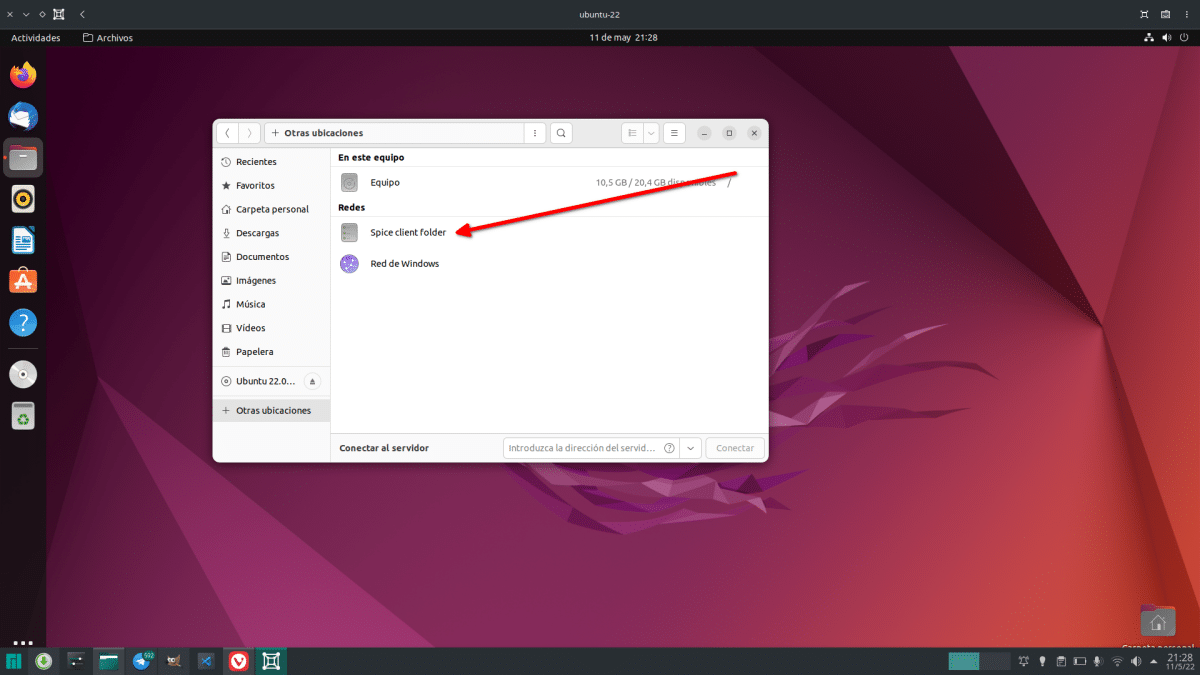
I així és com es poden enviar fitxers d'un sistema a un altre utilitzant GNOME Boxes.